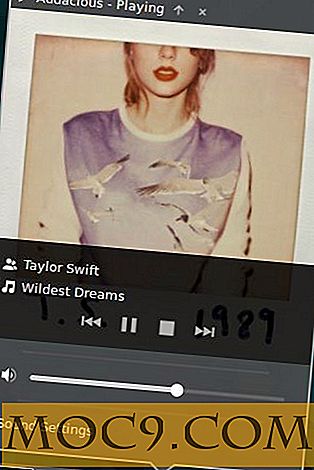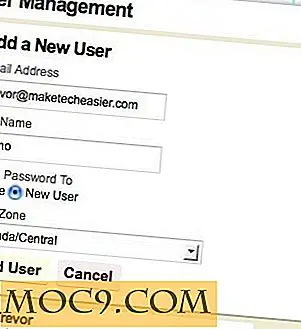Open Source-filsynkronisering og samarbejde med Sparkleshare
Når softwareudvikling eller andre typer projekter kræver samarbejde, er processen med at udveksle filer, gemme dem, revidere og genoplæsning kedelig. På grund af dette har udviklere oprettet revisionskontrolsystemer. Disse systemer er endda blevet brugt til dokumentation i samarbejdsværktøjer som wikis. Sparkleshare er en udvidelse af disse samarbejdsværktøjer, der giver en enkel og nem at bruge grænseflade: din egen filhåndtering.
Når konfigurationen er oprettet, kan brugerne oprette forbindelse til Sparkleshare-serveren og redigere / tilføje / oprette filer, der deles med samarbejdspartnere, hvem kan derefter gøre det samme. Sparkleshare har også potentialet til at blive brugt til simpel sky-fillagring som Dropbox eller SpiderOak. Den største forskel er, at Sparkleshare er gratis og open source, og du kan installere den på din egen server.
Sparkleshare gør brug af Git, et gratis og open source versioning styringssystem. Hvis du har installeret git på din server, kan du nemt holde dine filer i synkronisering. Hvis du ikke har din egen server eller VPS, kan du bruge Github eller Gitorious til i det mindste at teste den tidlige version af Sparkleshare, der aktuelt er tilgængelig.
Installation
Hvis du vil installere Sparkleshare og komme i gang, skal du bare følge disse trin:
På Ubuntu 10.10 og afledte operativsystemer skal du tilføje det nødvendige lager og installere.
sudo add-apt-depot ppa: nuovodna / nuovodna-stuff sudo apt-get opdatering sudo apt-get install sparkleshare
Hvis du foretrækker ikke at tilføje et tredjepartsbibliotek, kan du også downloade debfilen direkte i 32-bit eller 64-bit.
For at installere fra kilde på en anden distribution eller OS, se Sparkleshare README.
Konfiguration
Hvis du skal bruge Sparkleshare på din egen server, skal du følge instruktionerne på denne vejledning. For at prøve Sparkleshare ved hjælp af GitHub skal du gøre følgende:
1. Få en gratis GitHub-konto
2. Klik på "Dashboard" - "New Repository"
3. Giv dit projekt et navn og (valgfrit) beskrivelse og klik på "Opret arkiv"
4. Start Sparkleshare på din computer
5. Indtast dit navn og din email adresse og klik på "Næste"

6. Åbn en filhåndtering og gå til ~ / .config / sparkleshare
7. Rediger en fil kaldet sparkleshare.username.key.pub (brugernavn skal erstattes med dit brugernavn)
8. Kopier hele indholdet af denne fil.
9. Tilbage på GitHub-kontoen, gå til " Kontoindstillinger -> SSH Public Keys -> Tilføj en anden offentlig nøgle "
10. Giv nøglen en titel og indsæt indholdet fra din .pub-fil og klik på " Tilføj nøgle "
11. Gå tilbage til Sparkleshare, vælg GitHub som din fjernmappe og til Mappens navn, indtast dit GitHub brugernavn og arkivmappenavn: "brugernavn / lagernavn"

12. Klik på "Sync", og den skal synkroniseres med succes.
Bemærk : Hvis der står "noget gik galt", skal du tjekke din ssh-tast igen. Hvis du er sikker på at du har indsat det korrekt, skal du muligvis manuelt acceptere forbindelsen. Åbn en terminal og type:
ssh github.com
Det vil spørge, "Er du sikker på, at du vil fortsætte med at forbinde (ja / nej)?"
Indtast ja og tryk på Enter. Når du går tilbage til Sparkleshare, skal det nu fungere.
Sparkleshare-mappens ikon skal forblive i systembakken, når den kører. Når du klikker på det, vises dine tilgængelige lagre. Alt, hvad du redigerer eller gemmer i den mappe, vil blive redigeret og gemt på serveren, og disse ændringer vil være synlige for alle samarbejdspartnere.

I øjeblikket er der ingen konkret sky service (betalt eller gratis) til Sparkleshare, og medmindre du vil betale for et GitHub-konto, bliver dine projekter offentligt synlige. Hvis du dog bruger din egen server, kan du oprette et privat arkiv og nyde sikker, fri, synkronisering og samarbejde med open source-filer.